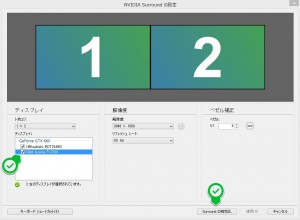ゲーミングPCの場合はパーツ自体が高性能なパーツが使用されています。なので、温度が非常に高くなってしまうのが特徴的です。
温度が高いという事は冷却する必要があるのでファンが回ってうるさいと感じる方もいるかもしれません。
これからゲーミングPCを買われる方はサイコムの本気の静音シリーズなどの選択肢があるので静音ゲーミングPCが欲しいならそれを購入するというのが一番おすすめです。
ただ、自分でパソコンの中を改造して静音化したい方はチェックしてみて下さい。
パーツ交換をしなくても騒音を改善する方法
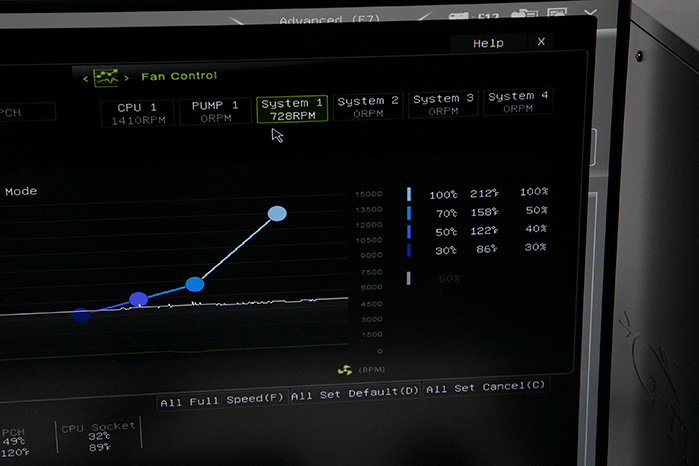
BIOSからファンをコントロールできそうな項目を探して頂いて、調整していくとファンの風量のコントロールを行う事で静音化する事が可能です。
BIOSからファンのコントロールは可能なのでとりあえずやってみるというのも手です。
例えばAsrockの場合では、BIOSの「Advance mode」→「H/W Monitor」→「CPU Fan 1 Setting」の項目から「Full Speed / Preformance mode / Standard Mode / Silent Mode」が選択可能です。
「Standard Mode」や「Silent Mode」だと非常に静かになります。CPU Fan1だけでなく他のFANも全てStandard ModeやSilent Modeに動作変更する事で劇的に静かになります。
ほとんどの方はこのやり方で満足する静音効果が得られると思います。あまり下げすぎると冷却性が落ちるのでスタンダード辺りがおすすめです。
ケースファンの交換

ケースファンを交換する事で静音性が高まる場合があります。より静音にこだわりたい方は挑戦してみて下さい。
ケースファンの購入時の注意点
何センチなのかという部分は重要です。
ケースファンは四隅に穴が空いているのですが、その穴を元々ハマっていたケースファンをドライバ等で取り外してまた付けるという作業になるので同じセンチでないと物理的にネジ穴と合わないという場合があります。
何センチなのかを測ってそのセンチのケースファンを購入するのがおすすめです。
ピンがマザーボード等に付いていると思うのでそれと同じ所に挿せばOKです。
CPUファンも高負荷時に騒音を感じやすいポイント

CPUファンを交換する事でも静音性が高まる場合があります。標準的なファンよりサイドフロー型モデルの方が静音性が高い場合が多いのでおすすめです。

まとめ
どうしてもストレスで改善したいと考えている方は自己責任になってしまいますがケースファン、CPUファンの交換に挑戦してみても良いかもしれません。
ちなみに管理人はデスクトップPCの音は全く気にならないので、ハイエンドは水冷PCで冷却強めて冷却重視でゲームをプレイしてます。
音が気になる方はゲーム中はイヤホン・ヘッドホンの着用がおすすめです。
普段の作業時に音が気になる方は無線のイヤホンやヘッドホンの着用も周囲の音が気にならなくなると思うのでおすすめです。